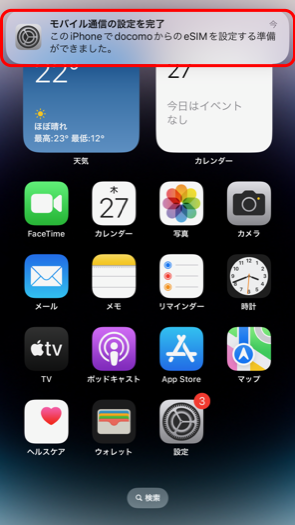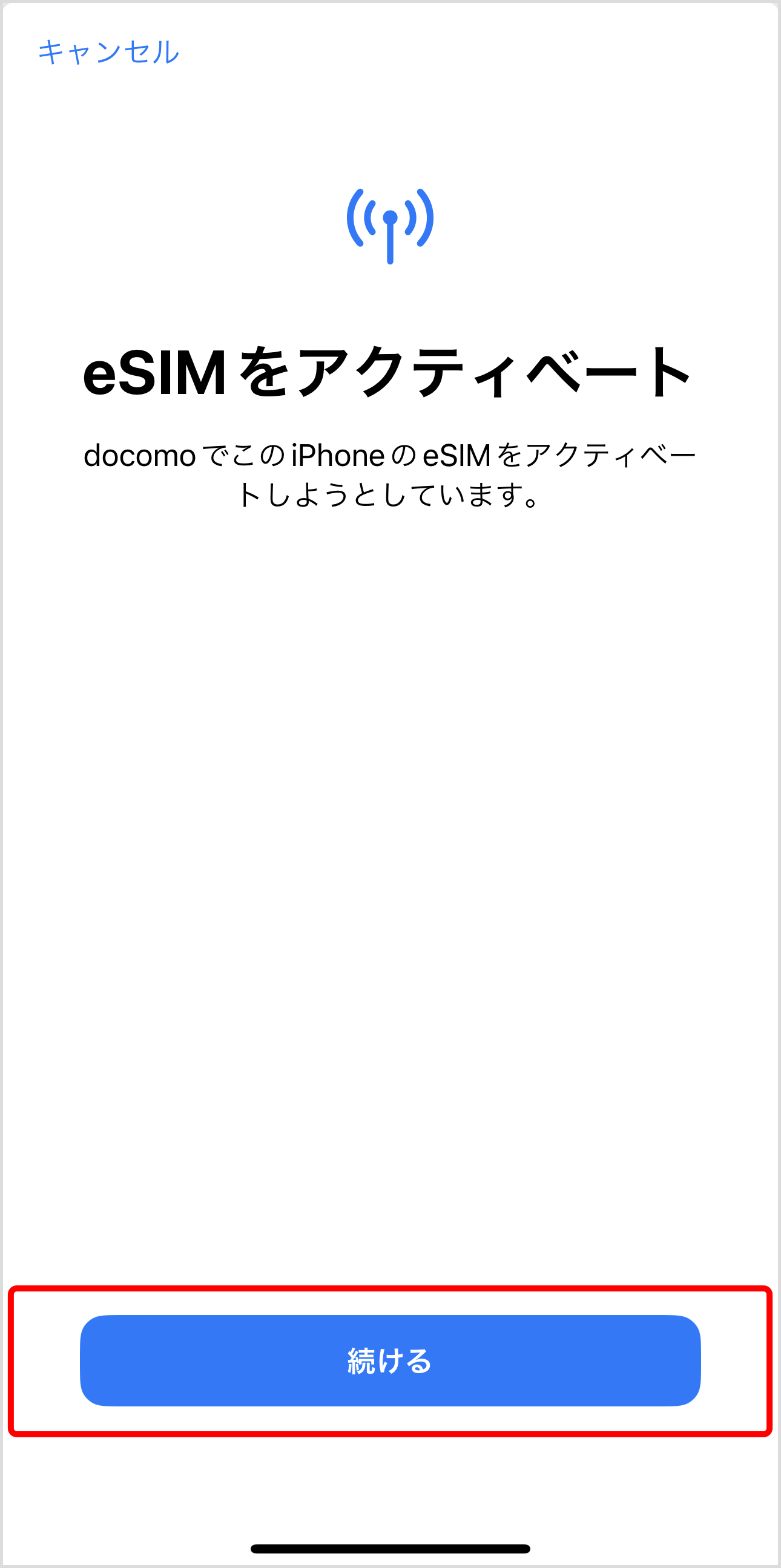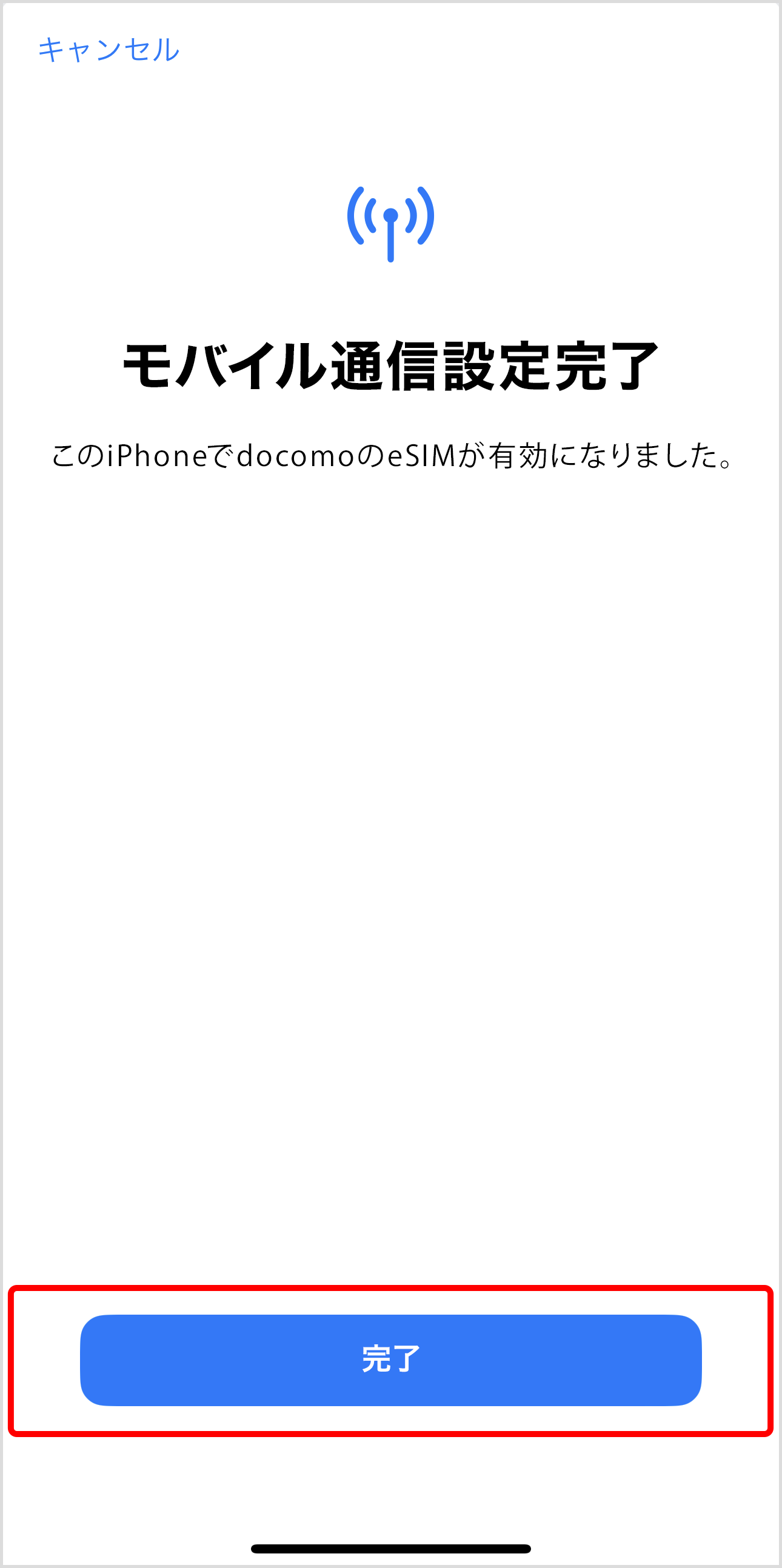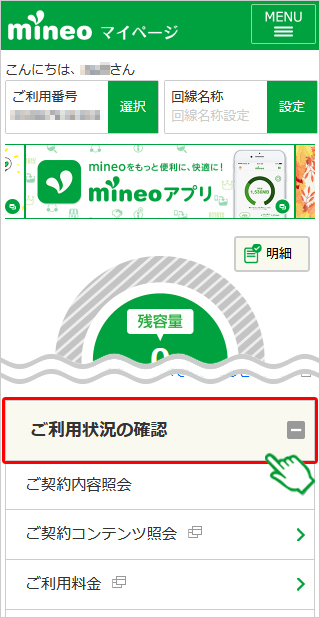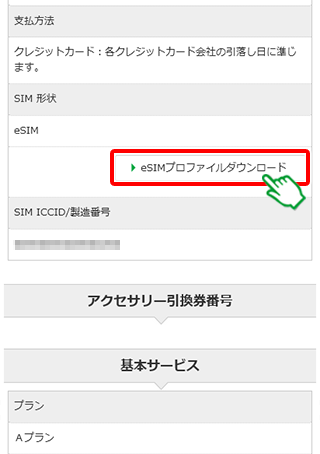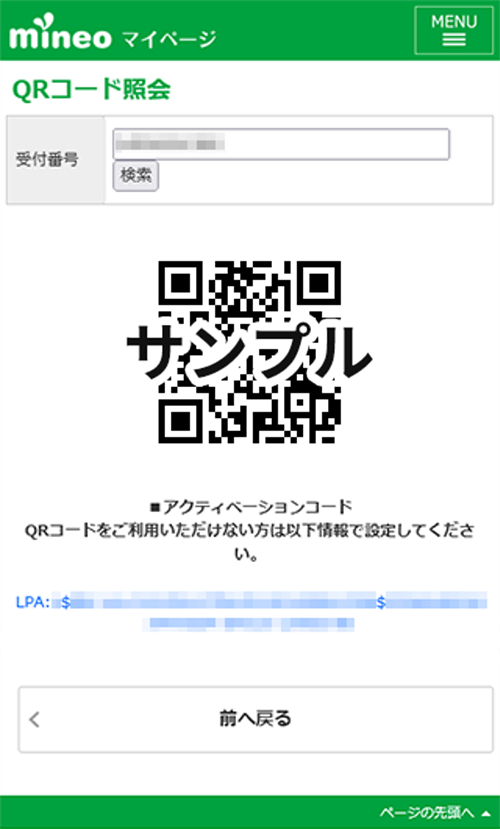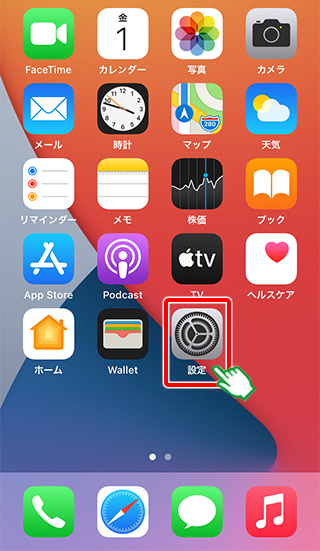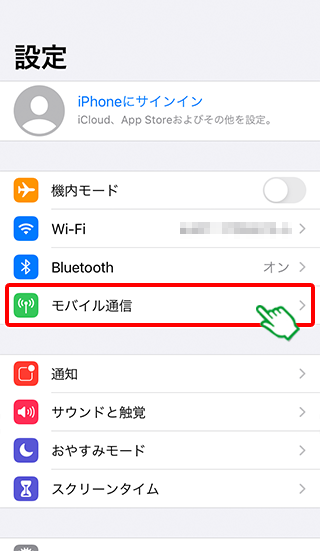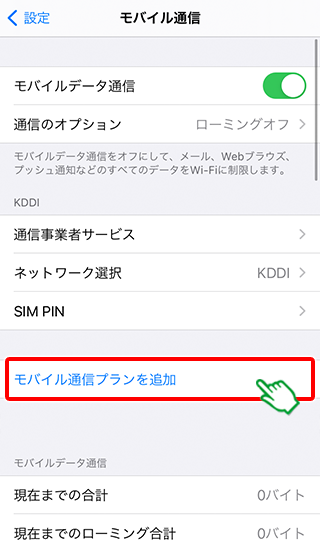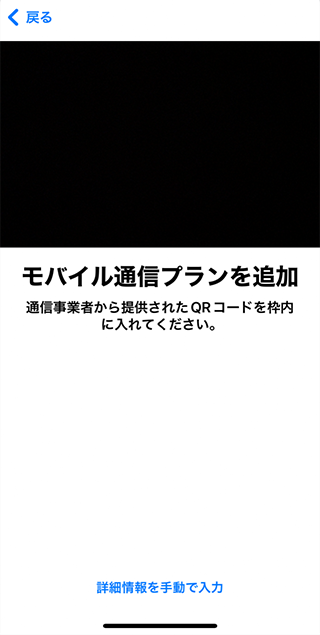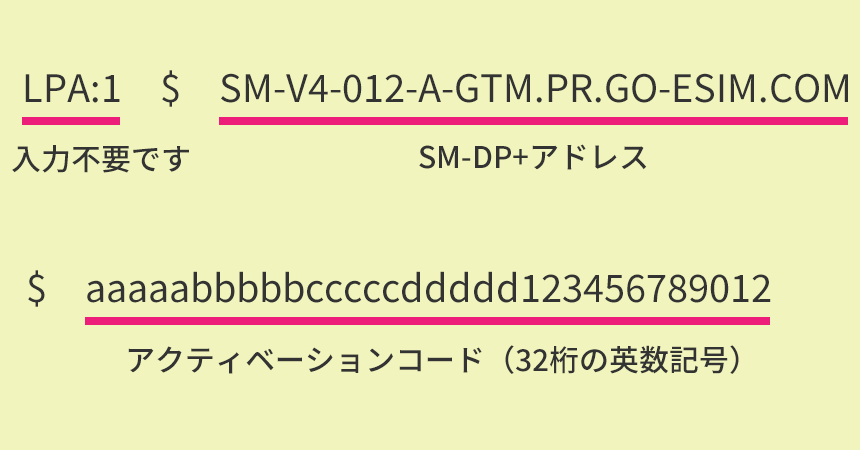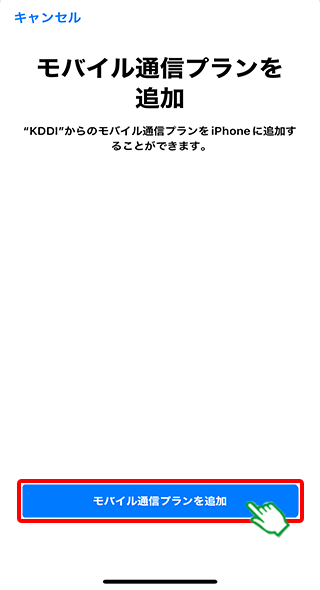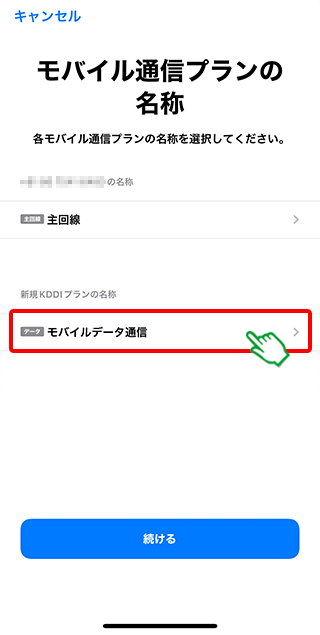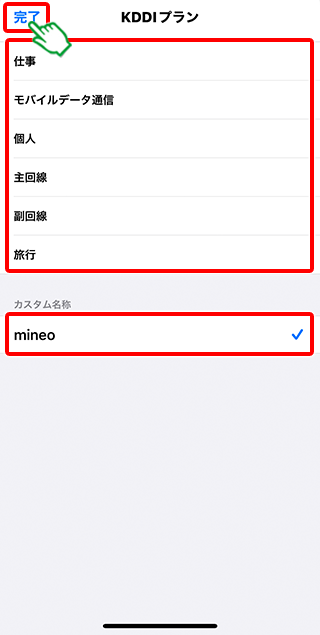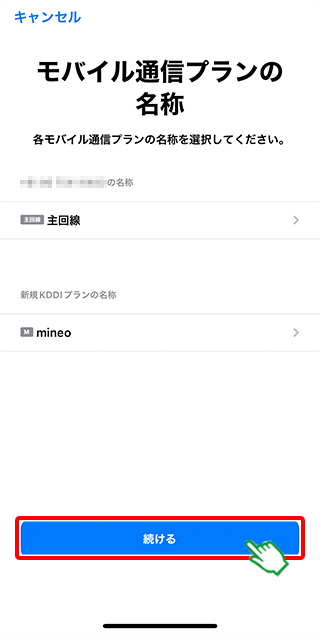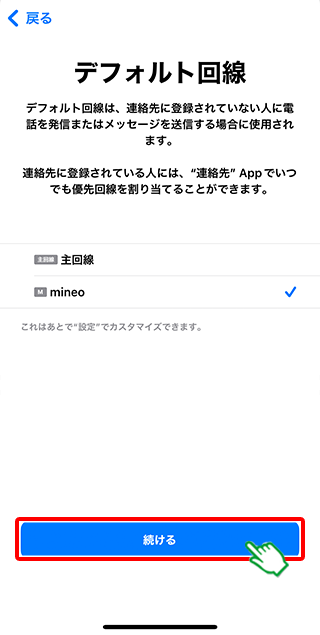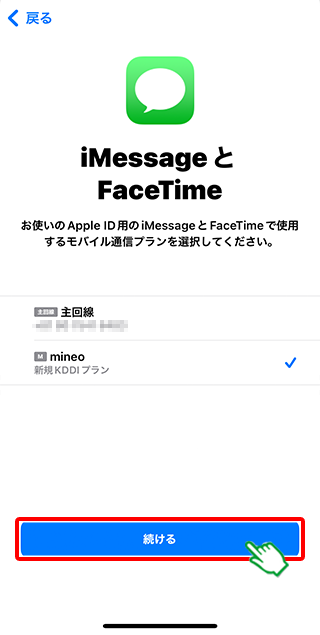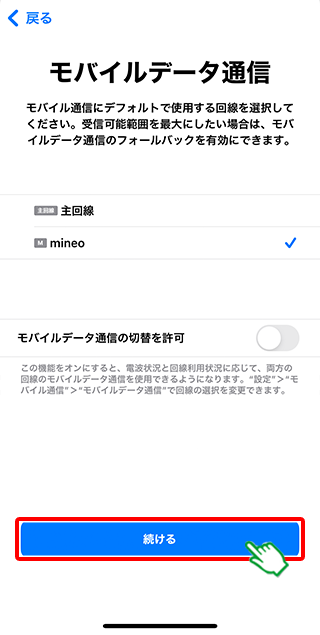- WEBサイトや仕事紹介サービスなどを介して、「仕事開始の手続きのため」等とeSIMの新規契約を促され、依頼元である第三者にeSIMプロファイル設定用のQRコードを渡すことで、予期せず不正に利用される事象が発生しています。
eSIMプロファイル設定用のQRコードを第三者に渡す行為は、自身の回線契約を第三者に渡す行為と同じですので、絶対にしないよう十分にご注意ください。
初期設定
eSIMプロファイル設定(iOS端末)
弊社によるお申し込み承諾後から設定が可能となります。
◯ Android™端末のeSIM設定はこちら
事前準備お手続きの際、以下をご準備ください。
- ・mineo(eSIM)を使用するiPhone
- ・Wi-Fi等のネットワーク
- ・PC/タブレット/スマホ等QRコードを表示する端末※
※ QRコードの表示に必要となります。お持ちでない場合はコード入力による初期設定となります。
※ eSIMキャリアアクティベーションによる設定の場合は不要です。
MNP、プラン変更、端末追加購入でeSIMをお申し込みのお客さま、SIMカードからeSIMへの変更、eSIM再発行をお申し込みのお客さまはマイページにて回線切替後にeSIM初期設定をおこなってください。
ご利用方法
eSIMキャリアアクティベーションに対応したiPhoneでは、「端末に表示される通知」や「設定画面」の案内からeSIMプロファイルの設定を行うことができます。
eSIMキャリアアクティベーションに対応していない場合は、「QRコード読み取り」や「アクティベーションコードの手動入力」による設定となります。